
Michael Cain
0
2925
433
Jeste li znali da na vašem iPhoneu već postoji aplikacija za kolaborativni popis?
Da, običan i jednostavan Apple Podsjetnici ne odnosi se samo na vaše dosadasnje dosjee. Ali s nekoliko dodira može se transformirati u zajednički popis za prijatelje i obitelj. Skromni popis je jedan od najboljih alata za sprečavanje grešaka. Koristite predloške i alate za popis za prevenciju pogrešaka. Koristite predloške i alate za popis za provjeru pogrešaka. Kada smo zauzeti ili pod stresom, brzo zaboravljamo osnove. Ta ljudska mana čini kontrolne popise tako učinkovitim. Pokazujemo vam kako možete stvoriti vlastite popise za uštedu vremena i novca. oko.
Razmislite o nekim kreativnim načinima korištenja popisa podsjetnika na vašem iPhoneu. Evo tri brze ideje:
- Odvratite odugovlačenje tako što ćete odložiti sve što trebate učiniti. Zatim postavite podsjetnik prije nego što ga podijelite s jednom osobom (ili grupom) koja će vas smatrati odgovornima. Ali znate da se obavijesti podsjetnicima ne dijele.
- Prođite oko “zabavne stvari” na popisu, jer svaki član vaše putničke stranke, dodaje svoju ideju zabavnih aktivnosti. Svatko može dodavati, brisati ili brisati stavke na popisu.
- Za sesiju "brainstorminga" možete postaviti problem svojoj grupi i dati popis ideja za njihovo promišljanje.
Apple Podsjetnici nisu sofisticirani alat za planiranje. Ali korisna je!
Kako stvoriti popis za dijeljenje na iPhoneu
- Stvorite novi popis tako da dodirnete ikonu + ikona u gornjem desnom kutu i odaberite Popis s donjeg izbornika.
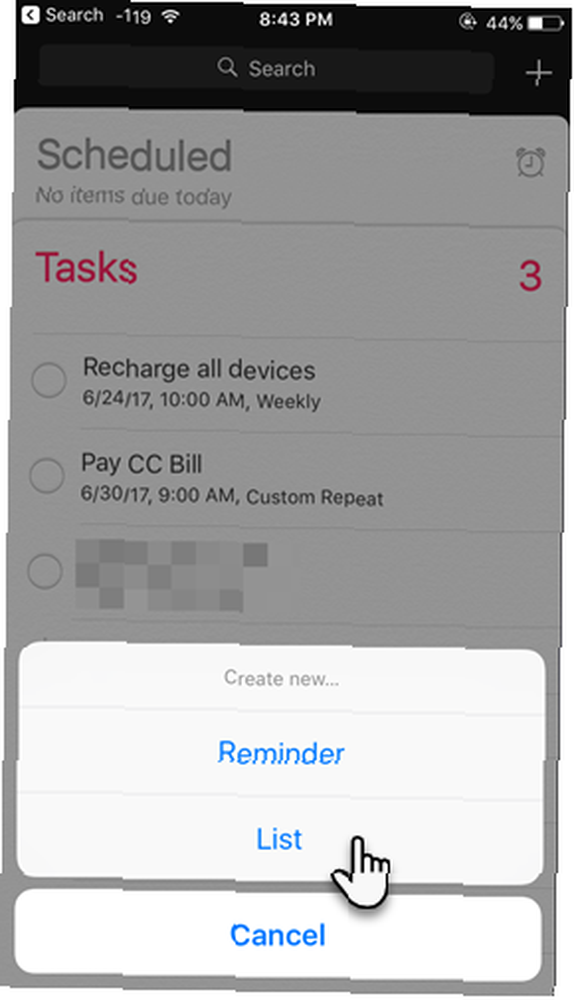
- Dajte svom popisu opisno ime i dodijelite boju iz palete.
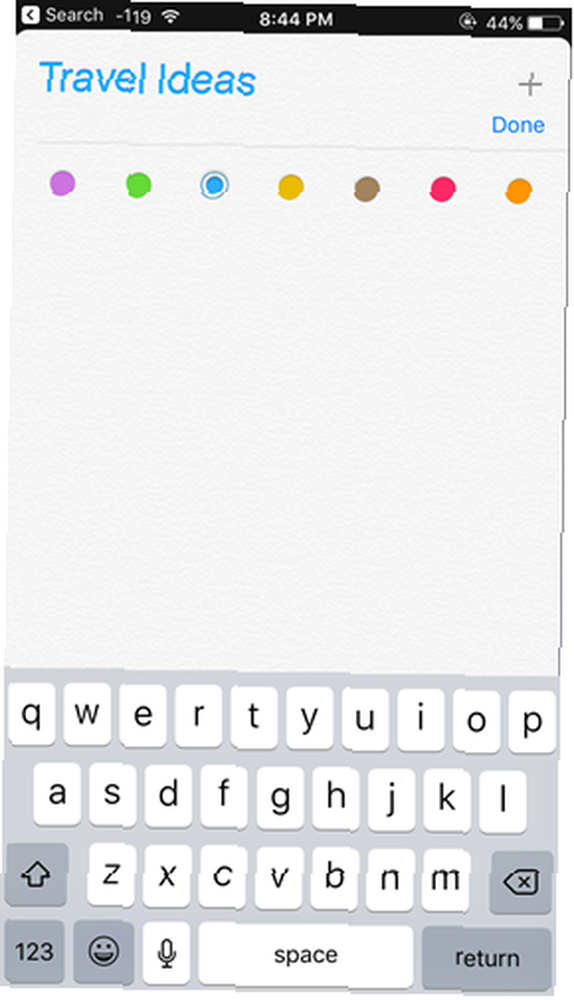
- Vaš je popis spreman. slavina Uredi gore desno. Ispod popisa s dvije stavke prikazan je novi izbornik - Boja i dijeljenje.
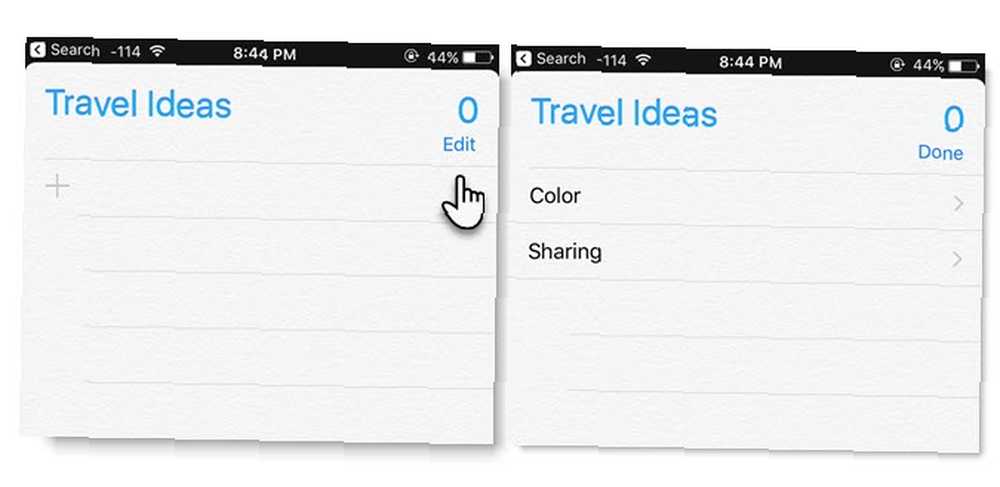
- Dodirnite dijeljenje, zatim dodirnite Dodajte osobu na zaslonu Dijeli s. Završni zaslon omogućuje vam unos adrese e-pošte. Možete i pritisnuti gumb + da biste dodali nekoga iz vas imenika kontakata.
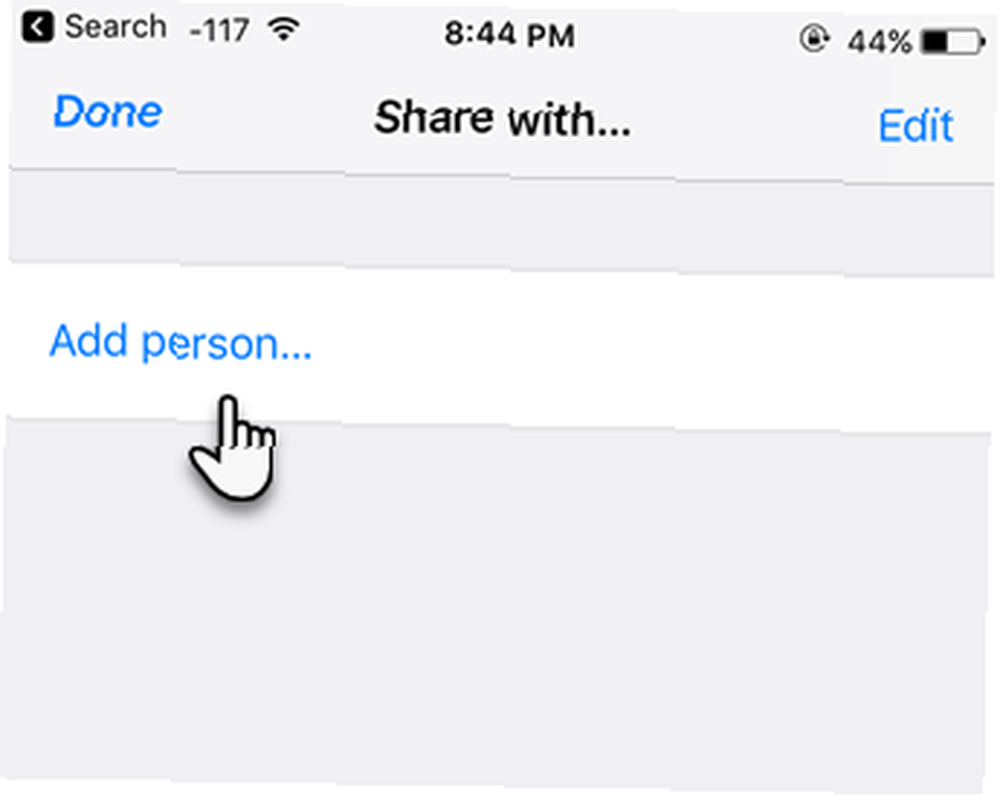
- Nakon što dodate nekoga ili više osoba dodirnite Dodati. iCloud će sada poslati poziv drugoj osobi. Popis sudionika možete vidjeti na zaslonu Dijeli s. Jednostavno dodajte druge na taj popis kasnije kasnije.
Da biste prekinuli dijeljenje popisa: Otvorite svoj zajednički popis i dodirnite Uredi. Sada dodirnite dijeljenje i prelazite prstom ulijevo na ime osobe koju želite ukloniti. slavina Gotovo kad završite.
Ali najbolji razlog za korištenje zajedničkog popisa?
Popis podsjetnika nazvan Obitelj je automatska značajka ako postavite Obiteljsko dijeljenje Postavi obiteljsko dijeljenje i dijeljenje aplikacija, glazbe i drugih kupovina iTunesa Postavljanje obiteljskog dijeljenja i dijeljenja aplikacija, glazbe i drugih iTunes kupovine Vi i članovi vaše obitelji vjerojatno imate odvojene iTunes račune za kupnju vaše aplikacije i glazbe, ali nema razloga da iste aplikacije plaćate više puta. , Dodajte podsjetnike i oni će se pojaviti na zajedničkom popisu podsjetnika na svim uređajima.
Imajte na umu da do šest ljudi u vašoj obitelji može međusobno dijeliti iTunes, iBooks i App Store kupnju bez dijeljenja računa. Popis dijeljenih podsjetnika koristan je način za informiranje i povezanost. Potrebno je samo nekoliko sekundi.
Jeste li otkrili snagu bilo koju vrstu popisa? Kako koristite Apple Podsjetnike za dijeljenje popisa?











